Kaip įjungti tamsųjį režimą „Windows 10“ arba jį išjungti

Viena iš naujų vaizdinių funkcijų, kurių paprašė vartotojai, yra tamsi tema, kurią jau galima rasti tokiose programose, kaip „Microsoft Edge“, „Mail“ ir „Calendar“.
„Microsoft“ išleido „Windows 10 Build 14316“ į„Windows Insiders“ šią savaitę. Kartu pateikiama daugybė naujų funkcijų, kurios yra būsimo nemokamo jubiliejaus atnaujinimo, kuris dabartiniams „Windows 10“ vartotojams pasirodys vėliau šią vasarą, peržiūra.
Viena iš naujų vaizdinių funkcijų vartotojų buvoklausti yra tamsi tema, kurią jau galima rasti tokiose programose, kaip „Microsoft Edge“, „Mail“ ir „Calendar“. Bet tai suteiks tamsią temą visoje OS.
Be to, jei naudojate „Office 365“, „Office 2016“ yra naujų spalvų temų, įskaitant juodą, kurias galite patikrinti čia.
„Windows 10“ tamsusis režimas
Norėdami įjungti „Tamsos“ temą, eikite į Nustatymai> Personalizavimas> Spalvos. Tada slinkite žemyn po Pasirinkite savo režimą ir pasirinkite Tamsus.
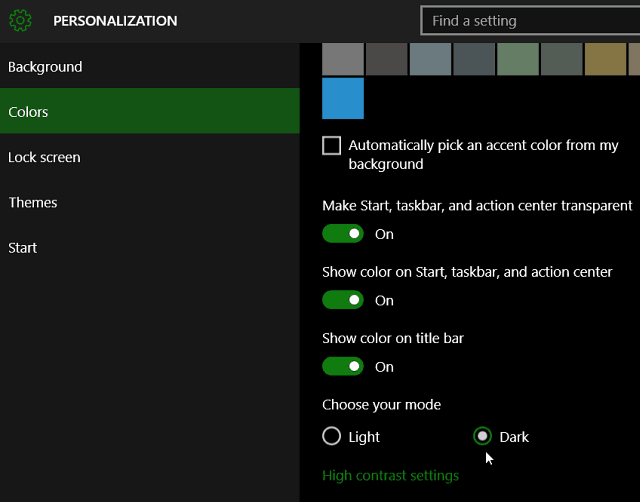
Įjungę jį, galite pasirinkti akcento spalvą, kuri, jūsų manymu, atrodo geriausiai. Žemiau pateiktame pavyzdyje pakeičiau foną ir pasirinkau žalią akcento spalvą.
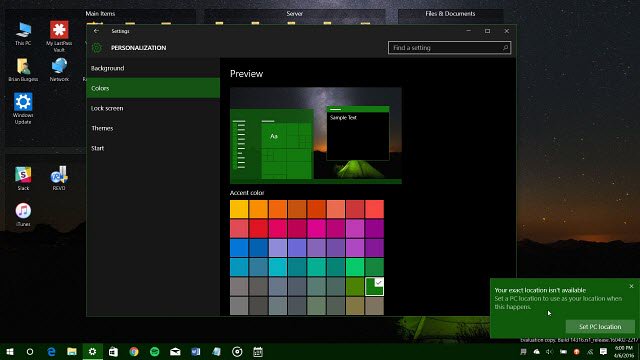
Kai įjungiate tamsų režimą, tokios programos kaipParduotuvė, nustatymai, žadintuvai ir laikrodžiai taip pat persijungia į tamsųjį režimą. Naudodami kitas universaliąsias programas programos nustatymuose galite jas įjungti į tamsųjį režimą. Pvz., Perskaitykite mūsų straipsnį, kaip įjungti tamsią temą „Windows 10“ „Twitter“ programai.
Pastaba: Atminkite, kad tai yra būsimo atnaujinimo peržiūros versijos vaizdas, o kai kuri iš jų gali keistis iki to laiko, kai bus išleista galutinė versija.
Taip pat verta paminėti, kad jei naudojate „Office 2016“, galite suderinti ją su naująja tamsios ar juodos spalvų schema.
Norėdami gauti daugiau supratimo apie tai, kas čia busvasarą „Windows 10“ sukakties atnaujinime, perskaitykite mūsų straipsnį apie „Windows 10 Preview Build 14316“. Žinoma, jei norite pradėti išbandyti šias naujas savo atsarginės sistemos funkcijas, galite prisijungti prie nemokamos „Windows Insider“ programos. .
Ar laukiate naujos tamsios „Windows 10“ temos? Palikite komentarą žemiau arba prisijunkite prie kitų „Windows“ gerbėjų mūsų naujuose ir patobulintuose „Windows 10“ forumuose.










Palikite komentarą